작업 2: 모형을 단순화하여 1/8 대칭 변형 작성
이 작업에서는 단순화 환경을 사용하여 전체 디스크 브레이크 로터 모형의 1/8 대칭 변형을 작성합니다. 시뮬레이션 모형에 대한 변경 사항은 제작 모형에 영향을 주지 않으며, 시뮬레이션을 위해 특별히 수행된 것입니다.
전체 모형에서 1/8 대칭 시뮬레이션 모형을 작성하기 위해 다음을 수행합니다.
세 개의 전역 평면을 각각 사용하여 원래 바디를 세 번 분할
원래 바디의 1/8만 남겨 두고 8개의 파생 바디 중 7개 제거

전체 디스크 브레이크 로터 모형(왼쪽)과 1/8 대칭 변형 모형(오른쪽).
필수 조건
- 작업 1이 완료되었습니다.
단계
XY 평면을 분할 도구로 사용하여 바디를 절반으로 분할합니다.
 (시뮬레이션 작업공간 > 설정 탭 > 단순화 패널 > 단순화)을 클릭하여 단순화 환경을 엽니다.
(시뮬레이션 작업공간 > 설정 탭 > 단순화 패널 > 단순화)을 클릭하여 단순화 환경을 엽니다. (시뮬레이션 작업공간 > 솔리드 단순화 탭 > 수정 패널 > 분할 > 바디 분할)을 클릭하여 바디 분할 대화상자를 엽니다.
(시뮬레이션 작업공간 > 솔리드 단순화 탭 > 수정 패널 > 분할 > 바디 분할)을 클릭하여 바디 분할 대화상자를 엽니다.- 브레이크 로터를 클릭하여 분할할 바디로 선택합니다.
- 바디 분할 대화상자에서
 선택을 클릭하여 분할 도구 선택자를 활성화합니다.
선택을 클릭하여 분할 도구 선택자를 활성화합니다. - 브라우저에서
 원점을 확장합니다.
원점을 확장합니다.  XY를 클릭하여 XY 평면을 분할 도구로 선택합니다.
XY를 클릭하여 XY 평면을 분할 도구로 선택합니다.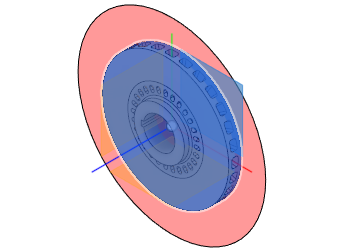
- 확인을 클릭하여 명령을 승인하고 바디 분할 대화상자를 닫습니다.
XZ 평면을 분할 도구로 사용하여 모형을 다시 분할하고 4개의 바디를 작성합니다.
- 캔버스를 마우스 오른쪽 버튼으로 클릭하고 표식 메뉴 상단에서
 바디 분할 반복을 선택합니다.
바디 분할 반복을 선택합니다. - 마우스를 클릭하고 오른쪽에서 왼쪽으로 끌어 두 바디를 교차하는 선택 창을 그립니다. 이 방향으로 선택 직사각형을 끌면 바디를 완전히 둘러싸지 않고도 선택할 수 있습니다.
- 바디 분할 대화상자에서
 선택을 클릭하여 분할 도구 선택자를 활성화합니다.
선택을 클릭하여 분할 도구 선택자를 활성화합니다.  XZ를 클릭하여 XZ 평면을 분할 도구로 선택합니다.
XZ를 클릭하여 XZ 평면을 분할 도구로 선택합니다.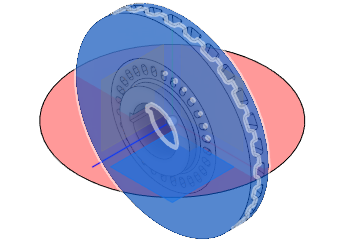
- 확인을 클릭하여 명령을 승인하고 바디 분할 대화상자를 닫습니다.
- 캔버스를 마우스 오른쪽 버튼으로 클릭하고 표식 메뉴 상단에서
YZ 평면을 분할 도구로 사용하여 모형을 다시 분할하고 8개의 바디를 작성합니다.
- 캔버스를 마우스 오른쪽 버튼으로 클릭하고 표식 메뉴 상단에서
 바디 분할 반복을 선택합니다.
바디 분할 반복을 선택합니다. - 마우스를 클릭하고 오른쪽에서 왼쪽으로 끌어 4개의 바디를 교차하는 선택 창을 그립니다.
- 바디 분할 대화상자에서
 선택을 클릭하여 분할 도구 선택자를 활성화합니다.
선택을 클릭하여 분할 도구 선택자를 활성화합니다.  YZ를 클릭하여 YZ 평면을 분할 도구로 선택합니다.
YZ를 클릭하여 YZ 평면을 분할 도구로 선택합니다.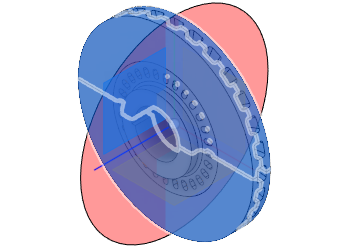
- 확인을 클릭하여 명령을 승인하고 바디 분할 대화상자를 닫습니다.
- 캔버스를 마우스 오른쪽 버튼으로 클릭하고 표식 메뉴 상단에서
8개 바디 중 7개를 제거합니다.
- 모형을 연 후 모형 관측점을 변경한 경우 ViewCube 위의
 홈 뷰를 클릭하여 기본 등각투영 뷰를 복원합니다.
홈 뷰를 클릭하여 기본 등각투영 뷰를 복원합니다.  (시뮬레이션 작업공간 > 솔리드 단순화 탭 > 선택 패널 > 선택 우선순위 > 바디 우선순위 선택)을 클릭합니다.
(시뮬레이션 작업공간 > 솔리드 단순화 탭 > 선택 패널 > 선택 우선순위 > 바디 우선순위 선택)을 클릭합니다.- +X, +Y, +Z 전역 사분면에 있는 로터의 세그먼트를 클릭합니다.
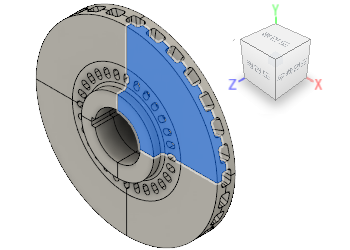
- 캔버스를 마우스 오른쪽 버튼으로 클릭하고 상황에 맞는 메뉴에서
 선택항목 반전을 선택합니다. 이전에 선택한 세그먼트가 선택 취소되고 나머지 7개 세그먼트가 선택됩니다.
선택항목 반전을 선택합니다. 이전에 선택한 세그먼트가 선택 취소되고 나머지 7개 세그먼트가 선택됩니다.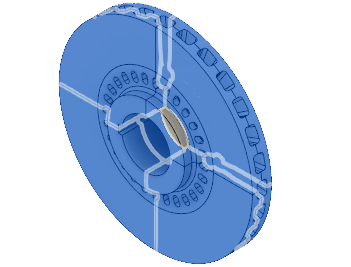
- 캔버스를 마우스 오른쪽 버튼으로 클릭하고 상황에 맞는 메뉴에서
 제거를 선택합니다. +X, +Y, +Z 전역 사분면에 있는 로터 세그먼트 하나만 유지됩니다.
제거를 선택합니다. +X, +Y, +Z 전역 사분면에 있는 로터 세그먼트 하나만 유지됩니다.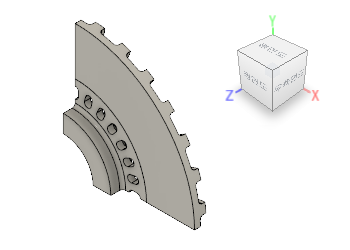
 (시뮬레이션 작업공간 > 솔리드 단순화 탭 > 단순화 패널 마침 > 단순화 마침)을 클릭하여 시뮬레이션 작업공간으로 돌아갑니다.
(시뮬레이션 작업공간 > 솔리드 단순화 탭 > 단순화 패널 마침 > 단순화 마침)을 클릭하여 시뮬레이션 작업공간으로 돌아갑니다.
- 모형을 연 후 모형 관측점을 변경한 경우 ViewCube 위의
작업 2 요약
이 작업에서는 다음을 수행했습니다.
- 세 개의 전역 평면을 각각 사용하여 원래 바디를 세 번 분할
- 원래 바디의 1/8만 남겨 두고 8개의 파생 바디 중 7개 제거